
[Guida] Come aprire i file HEIC su Mac in 4 semplici modi?

Apple ora salva le foto in formato HEIC (High-Efficiency Image Container) perché mantiene ridotte le dimensioni dei file senza compromettere la qualità dell'immagine. Tuttavia, questo formato può ancora causare problemi. Alcune app non lo riconoscono e, dopo alcuni aggiornamenti di macOS, potresti riscontrare che i file HEIC non si aprono o non vengono condivisi correttamente.
Quindi, qual è la soluzione? In questa guida, illustreremo i metodi integrati per aprire le foto HEIC su Mac e ti mostreremo anche metodi rapidi per convertirle in JPG o PNG, in modo che funzionino senza problemi su tutte le app e i dispositivi.
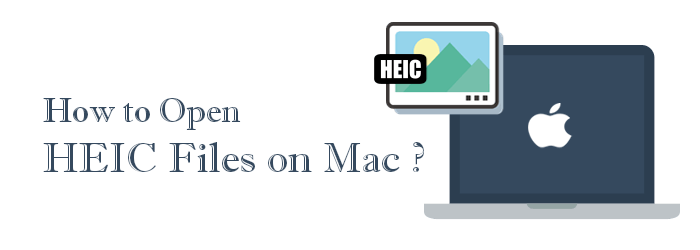
Hai problemi ad aprire le foto HEIC sul tuo Mac ? Una soluzione semplice è convertirle in formato JPG in modo che funzionino su qualsiasi Mac senza problemi. Il modo più semplice per farlo è utilizzare uno strumento affidabile come Coolmuster HEIC Converter . Questo programma consente di convertire in batch i file HEIC in JPG , JPEG o PNG sia su computer Mac che Windows . Offre inoltre la possibilità di convertire gratuitamente le prime tre foto e di regolare la qualità dell'immagine con pochi clic.
Segui i semplici passaggi indicati di seguito per imparare a convertire le foto HEIC in JPG utilizzando l'applicazione HEIC Converter:
01 Scarica, installa e avvia l'applicazione sul tuo computer.
02 Aggiungi la foto HEIC all'applicazione cliccando sul pulsante "Aggiungi HEIC", navigando nell'archiviazione del computer e selezionando il file HEIC da importare. Puoi anche aggiungere il file HEIC all'applicazione trascinando e rilasciando i file nell'interfaccia del programma.

03 Seleziona il file che desideri convertire, seleziona il formato di output desiderato, scegli se "Mantieni dati Exif" o meno e individua dove desideri salvare la foto convertita.

04 Fai clic sul pulsante "Converti" per avviare il processo di conversione. Ora puoi visualizzare il file su un computer Mac cliccando sull'opzione "Mostra nel Finder".

Guida video:
Se non vuoi scaricare alcun software, su Mac puoi usare diverse funzionalità per aprire i file HEIC. Di seguito, come aprire i file HEIC utilizzando le funzionalità Mac :
L'applicazione Anteprima sul tuo Mac Book può essere utilizzata per aprire i file HEIC. Puoi anche impostare l'applicazione per la lettura predefinita dei file HEIC. Per utilizzare l'app Anteprima per aprire i file HEIC:
Passaggio 1. Individua le foto che desideri aprire sul tuo Mac Book.
Passaggio 2. Fare clic con il tasto destro del mouse sull'immagine, selezionare l'opzione "Apri con", quindi scegliere l'opzione "Anteprima".

Se utilizzi un computer Mac da molto tempo, devi aver utilizzato l'applicazione Foto. L'applicazione consente di organizzare e importare foto su un computer Mac e di archiviare anche file HEIC.
Di seguito è riportato come aprire i file HIEC sul computer utilizzando l'applicazione Foto:
Passaggio 1. Avvia l'app Foto sul tuo Mac oppure fai clic su Foto nel Launchpad.
Passaggio 2. Tocca il menu "File" nella parte superiore dello schermo dell'applicazione e aggiungi un nuovo file HEIC all'album dei dispositivi scegliendo l'opzione Importa.

Passaggio 3. Individua le foto HEIC, selezionale, fai clic su "Rivedi" e poi importale premendo il pulsante "Importa".
Passaggio 4. I file HEIC verranno importati e potrai visualizzarli come qualsiasi altro file utilizzando l'applicazione Foto.
Suggerimenti: se vuoi disattivare HEIC su iPhone , puoi leggere questo articolo.
Anche i servizi cloud possono aiutare a visualizzare i file HEIC su Mac , come Dropbox e Google Drive. Ad esempio, stiamo utilizzando Dropbox . Ecco come fare:
Passaggio 1. Apri il tuo browser preferito e vai su Dropbox, quindi accedi al tuo account Dropbox.
Passaggio 2. Carica su Dropbox i file HEIC di cui vuoi eseguire il backup.

Passaggio 3. Una volta caricati completamente i file su Dropbox, fai clic su un file HEIC per aprirlo e visualizzarlo.
D1: Cosa devo fare se non riesco ad aprire il file HEIC su Mac ?
Ecco alcuni semplici metodi che puoi provare se le tue foto HEIC non si aprono sul tuo Mac :
D2: Posso aprire i file HEIC su dispositivi Windows e Android ?
Sì, puoi aprire i file HEIC sia su dispositivi Windows che Android , ma potrebbe essere necessario installare software aggiuntivo o utilizzare metodi specifici per farlo. Per saperne di più su come aprire i file HEIC su Android , puoi leggere questo articolo; per aprire HEIC su un computer Windows , clicca qui.
D2: Posso smettere di salvare le foto dei miei dispositivi iOS utilizzando il formato HEIC?
Sì, puoi farlo modificando il formato predefinito per il salvataggio delle foto da HEIC al tuo formato preferito. Di seguito è riportato come modificare il formato predefinito per il salvataggio delle foto del tuo iPhone da HEIC a JPG:
Passaggio 1. Avviare l'applicazione "Impostazioni" e fare clic sul pulsante "Fotocamera".
Passaggio 2. Fai clic sul pulsante "Formati" e seleziona "Più compatibile" come formato predefinito per il salvataggio delle foto.

Visualizzare i file HEIC su un Mac è solitamente semplice, poiché app come Foto e Anteprima li supportano di default. Tuttavia, potrebbero verificarsi problemi quando si tenta di aprirli con alcuni programmi di terze parti o di condividerli con altri.
Se lavori spesso con immagini HEIC o hai bisogno di usarle in formati più comuni, Coolmuster HEIC Converter può farti risparmiare tempo. È veloce, semplice e affidabile, e consente conversioni in batch in diversi formati mantenendo la nitidezza dell'immagine.
Articoli correlati:
Come convertire HEIC in JPG su Google Drive? [3 metodi efficaci]
Come aprire i file HEIC in Photoshop? [Guida rapida e semplice]
Semplificazione del flusso di lavoro delle immagini: il software HEIC Viewer sotto i riflettori





